So entfernt man Tweaks Stealer von infizierten Computern
TrojanerAuch bekannt als: Tweaker Informationsdiebstahlprogramm
Der kostenlose Scanner prüft, ob Ihr Computer infiziert ist.
JETZT ENTFERNENUm das Produkt mit vollem Funktionsumfang nutzen zu können, müssen Sie eine Lizenz für Combo Cleaner erwerben. Auf 7 Tage beschränkte kostenlose Testversion verfügbar. Eigentümer und Betreiber von Combo Cleaner ist RCS LT, die Muttergesellschaft von PCRisk.
Welche Art von Malware ist Tweaks?
Tweaks (auch bekannt als Tweaker) ist ein Informationsdiebstahlprogramm, das sich als Werkzeug zur Verbesserung der Bildwiederholrate (FPS) für Roblox-Benutzer ausgibt und im Hintergrund ohne das Wissen des Benutzers Daten stiehlt. Nach der Erlangung sensibler Informationen werden die gestohlenen Daten über einen Discord-Webhook an einen vom Angreifer kontrollierten Server gesendet.
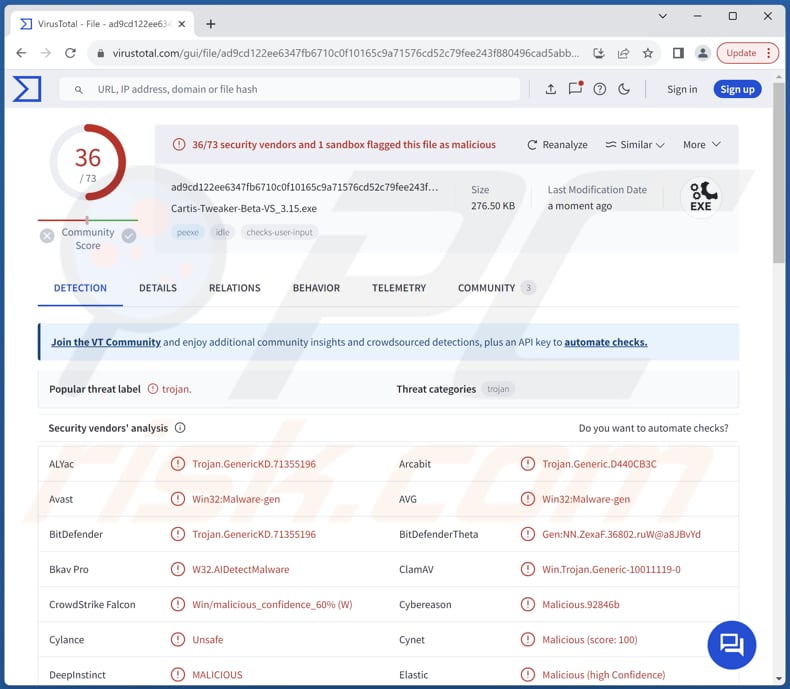
Mehr über Tweaks
Eine seiner Hauptfunktionen besteht darin, die WLAN-Profile und Passwörter der Benutzer zu stehlen, die Netzwerksicherheit zu gefährden und möglicherweise unbefugten Zugang zu ihren Heim- oder Unternehmensnetzwerken zu gewähren. Mit dem Zugriff auf diese Informationen könnten Angreifer weitere böswillige Aktivitäten durchführen, z. B. den Internetverkehr abfangen oder gezielte Angriffe auf andere Geräte im Netzwerk starten.
Darüber hinaus können Tweaks eindeutige Identifikatoren wie UUIDs und Benutzernamen sammeln, die es Angreifern ermöglichen, detaillierte Profile ihrer Opfer zu erstellen und möglicherweise Identitätsdiebstahl oder Betrug zu begehen. In Verbindung mit den Standortdaten des Benutzers, die die Malware heimlich abgreift, stellt dies eine ernsthafte Bedrohung der Privatsphäre dar.
Darüber hinaus ist Tweaks in der Lage, IP-Adressen und Zeitstempel zu sammeln, wodurch Angreifer Einblicke in die Online-Aktivitäten und -Gewohnheiten der Benutzer erhalten. Diese Daten könnten für gezielte Phishing-Kampagnen oder andere Cyberangriffe ausgenutzt werden, indem Schwachstellen im Online-Verhalten der Benutzer ausgenutzt werden.
Darüber hinaus sammelt die Malware Systeminformationen, einschließlich Hardwarespezifikationen und Softwarekonfigurationen, die zur Ermittlung potenzieller Sicherheitslücken oder Schwachstellen im System des Opfers verwendet werden können.
Ein besonders besorgniserregender Aspekt von Tweaks ist seine Fähigkeit, Nutzer der beliebten Online-Spieleplattform Roblox anzusprechen. Durch den Diebstahl von Roblox-IDs und Spielwährungsinformationen gefährdet die Malware nicht nur das Spielerlebnis der Benutzer, sondern auch ihre finanzielle Sicherheit.
Angreifer könnten diese Informationen ausnutzen, um die Spielkonten von Benutzern zu kompromittieren, virtuelle Währungen zu stehlen oder betrügerische Transaktionen durchzuführen, was ein erhebliches Risiko sowohl für Einzelpersonen als auch für die gesamte Roblox-Community darstellt.
| Name | Tweaker Informationsdiebstahlprogramm |
| Art der Bedrohung | Trojaner, passwortstehlende Viren, Banking-Malware, Spyware. |
| Erkennungsnamen | Avast (Win32:Malware-gen), Combo Cleaner (Trojan.GenericKD.71355196), Emsisoft (Trojan.GenericKD.71355196 (B)), Kaspersky (Trojan.BAT.Agent.cek), Microsoft (Trojan:Win32/CryptInject!MSR), vollständige Liste (VirusTotal) |
| Symptome | Diebstahlprogramme sind so konzipiert, dass sie sich heimlich und unbemerkt in den Computer des Opfers einschleichen, so dass auf einem infizierten Rechner keine besonderen Symptome zu erkennen sind. |
| Verbreitungsmethoden | YouTube (Videobeschreibungen), Discord, infizierte E-Mail-Anhänge, bösartige Online-Werbung, Social Engineering, Software-"Cracks". |
| Schaden | Gestohlene Passwörter, Identitätsdiebstahl, Geldverlust, kompromittierte Roblox-Konten und mehr. |
| Malware-Entfernung (Windows) |
Um mögliche Malware-Infektionen zu entfernen, scannen Sie Ihren Computer mit einer legitimen Antivirus-Software. Unsere Sicherheitsforscher empfehlen die Verwendung von Combo Cleaner. Combo Cleaner herunterladenDer kostenlose Scanner überprüft, ob Ihr Computer infiziert ist. Um das Produkt mit vollem Funktionsumfang nutzen zu können, müssen Sie eine Lizenz für Combo Cleaner erwerben. Auf 7 Tage beschränkte kostenlose Testversion verfügbar. Eigentümer und Betreiber von Combo Cleaner ist RCS LT, die Muttergesellschaft von PCRisk. |
Fazit
Zusammenfassend lässt sich sagen, dass die Tweaks-Malware eine ernsthafte Gefahr darstellt, da sie ein breites Spektrum an sensiblen Daten aus kompromittierten Systemen extrahiert. Er gefährdet nicht nur die Netzwerksicherheit und den Datenschutz, sondern zielt auch auf Benutzer von beliebten Online-Spielplattformen wie Roblox ab. Um die Bedrohung durch Tweaks und ähnliche Malware zu bekämpfen, ist es wichtig, dass die Benutzer auf alle Anzeichen verdächtiger Aktivitäten achten.
Weitere Beispiele für Informationsdiebstahlprogramme sind: Planet Stealer, TimbreStealer und XSSLite Stealer.
Wie hat Tweaks meinen Computer infiltriert?
Cyberkriminelle nutzen Plattformen wie YouTube und Discord, um die Tweaks-Malware unter Roblox-Benutzern zu verbreiten. Sie tarnen bösartige Dateien als FPS-Optimierungspakete (Frames Per Second) und verleiten die Benutzer so zur versehentlichen Installation der Malware.
Diese bösartigen Aktivitäten werden durch YouTube-Tutorials inszeniert, die FPS-Optimierungstipps für Roblox-Spieler versprechen. In diesen Videos werden die Benutzer aufgefordert, Antiviren-Software zu deaktivieren, um einen scheinbar harmlosen Optimierer zu installieren. Diese Software ist jedoch ein Instrument zur Verbreitung von Malware.
Die Videobeschreibungen enthalten Links zu Discord-Gruppen, die von den Angreifern kontrolliert werden und in denen Benutzer kostenlose und kostenpflichtige Malware-Versionen erhalten können. Nach der Installation gibt sich die Malware als legitimes Optimierungswerkzeug für die FPS aus und gaukelt den Benutzern vor, dass sie wie vorgesehen funktioniert.
Hinter den Kulissen werden jedoch unbemerkt Benutzerdaten abgegriffen und über Discord-Webhooks an einen von Angreifern kontrollierten Server übermittelt. Darüber hinaus verschleiert eine fortgeschrittene Variante, die über Discord verkauft wird, ihre bösartige Natur, indem sie die ausführbare Datei in ein passwortgeschütztes ZIP-Archiv bündelt, was die Erkennung und Eindämmung erschwert.
Wie vermeidet man die Installation von Malware?
Vermeiden Sie es, auf verdächtige Links (oder Werbung) zu klicken oder Dateien aus unbekannten Quellen herunterzuladen, insbesondere solche, die Sie per E-Mail erhalten oder auf dubiosen Webseiten gefunden haben. Halten Sie Ihr Betriebssystem und Ihre gesamte Software mit den neuesten Sicherheits-Patches und Updates auf dem neuesten Stand, da Schwachstellen in veralteter Software von Malware ausgenutzt werden können.
Installieren Sie eine seriöse Antiviren-Software und führen Sie regelmäßige Scans durch, um mögliche Bedrohungen zu erkennen und zu entfernen. Seien Sie beim Herunterladen von Software oder Dateien vorsichtig und verwenden Sie nur offizielle Quellen oder vertrauenswürdige Plattformen, um Downloads zu erhalten. Laden Sie niemals raubkopierte Software oder Werkzeuge herunter, mit denen die Softwareaktivierung umgangen werden kann.
Wenn Sie glauben, dass Ihr Computer bereits infiziert ist, empfehlen wir, einen Scan mit Combo Cleaner Antivirus für Windows durchzuführen, um infiltrierte Malware automatisch zu entfernen.
YouTube-Kanal, der für Links (im Abschnitt der Videobeschreibung) wirbt, die zum Download von Tweaks Stealer führen:
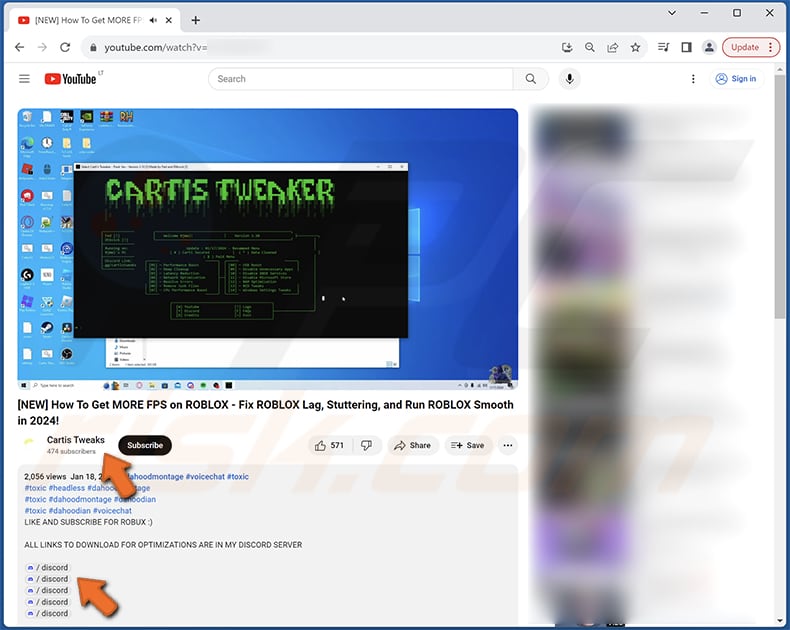
Die Benutzeroberfläche von Tweaks:
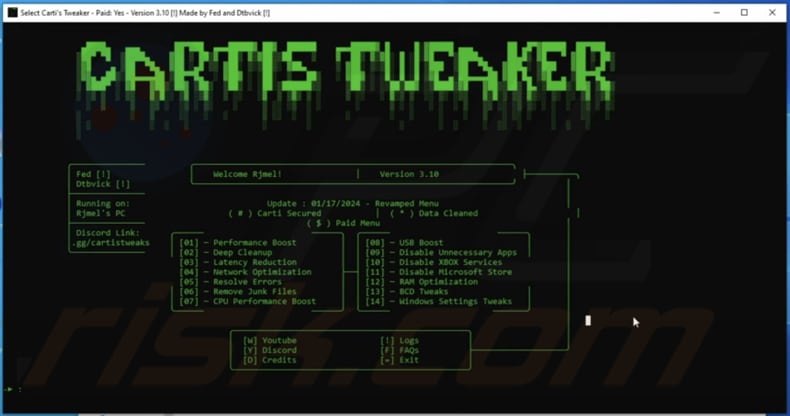
Umgehende automatische Entfernung von Malware:
Die manuelle Entfernung einer Bedrohung kann ein langer und komplizierter Prozess sein, der fortgeschrittene Computerkenntnisse voraussetzt. Combo Cleaner ist ein professionelles, automatisches Malware-Entfernungstool, das zur Entfernung von Malware empfohlen wird. Laden Sie es durch Anklicken der untenstehenden Schaltfläche herunter:
LADEN Sie Combo Cleaner herunterIndem Sie Software, die auf dieser Internetseite aufgeführt ist, herunterladen, stimmen Sie unseren Datenschutzbestimmungen und Nutzungsbedingungen zu. Der kostenlose Scanner überprüft, ob Ihr Computer infiziert ist. Um das Produkt mit vollem Funktionsumfang nutzen zu können, müssen Sie eine Lizenz für Combo Cleaner erwerben. Auf 7 Tage beschränkte kostenlose Testversion verfügbar. Eigentümer und Betreiber von Combo Cleaner ist RCS LT, die Muttergesellschaft von PCRisk.
Schnellmenü:
- Was ist Tweaks?
- SCHRITT 1. Manuelle Entfernung von Tweaks Malware.
- SCHRITT 2. Prüfen Sie, ob Ihr Computer sauber ist.
Wie entfernt man Malware manuell?
Das manuelle Entfernen von Malware ist eine komplizierte Aufgabe - normalerweise ist es das Beste, es Anti-Virus- oder Anti-Malware-Programmen zu erlauben, dies automatisch durchzuführen. Um diese Malware zu entfernen, empfehlen wir die Verwendung von Combo Cleaner Antivirus für Windows.
Falls Sie Malware manuell entfernen möchten, besteht der erste Schritt darin, den Namen der Malware zu identifizieren, die sie versuchen zu entfernen. Hier ist ein Beispiel für ein verdächtiges Programm, das auf dem Computer eines Benutzers ausgeführt wird:

Falls Sie die Liste der Programme überprüft haben, die auf Ihrem Computer laufen, wie beispielsweise mithilfe des Task-Managers und ein Programm identifiziert haben, das verdächtig aussieht, sollten Sie mit diesen Schritten fortfahren:
 Laden Sie ein Programm namens Autoruns herunter. Dieses Programm zeigt Autostart-Anwendungen, Registrierungs- und Dateisystemspeicherorte an:
Laden Sie ein Programm namens Autoruns herunter. Dieses Programm zeigt Autostart-Anwendungen, Registrierungs- und Dateisystemspeicherorte an:

 Starten Sie Ihren Computer im abgesicherten Modus neu:
Starten Sie Ihren Computer im abgesicherten Modus neu:
Benutzer von Windows XP und Windows 7: Starten Sie Ihren Computer im abgesicherten Modus. Klicken Sie auf Start, klicken Sie auf Herunterfahren, klicken Sie auf Neu starten, klicken Sie auf OK. Drücken Sie während des Startvorgangs Ihres Computers mehrmals die Taste F8 auf Ihrer Tastatur, bis das Menü Erweitere Windows-Optionen angezeigt wird und wählen Sie dann Den abgesicherten Modus mit Netzwerktreibern verwenden aus der Liste aus.

Ein Video, das zeigt, wie Windows 7 in "Abgesicherter Modus mit Netzwerktreibern" gestartet werden kann:
Windows 8 Benutzer: Starten Sie Windows 8 im Abgesicherten Modus mit Vernetzung - Gehen Sie zum Startbildschirm von Windows 8, geben Sie "Erweitert" ein und wählen Sie in den Suchergebnissen "Einstellungen". Klicken Sie auf "Erweiterte Startoptionen", im geöffneten Fenster "Allgemeine PC-Einstellungen" wählen Sie "Erweiterter Start".
Klicken Sie auf die Schaltfläche "Jetzt neu starten". Ihr Computer startet nun neu und zeigt das Menü "Erweiterte Startoptionen" an. Klicken Sie auf die Schaltfläche "Problembehandlung" und dann auf die Schaltfläche "Erweiterte Optionen". Klicken Sie im Bildschirm mit den erweiterten Optionen auf "Starteinstellungen".
Klicken Sie auf die Schaltfläche "Neu starten". Ihr PC wird neu gestartet und zeigt den Bildschirm "Starteinstellungen" an. Drücken Sie F5, um im Abgesicherten Modus mit Netzwerktreibern zu starten.

Ein Video, das zeigt, wie Windows 8 in "Abgesicherter Modus mit Netzwerktreibern" gestartet werden kann:
Windows 10 Benutzer: Klicken Sie auf das Windows-Logo und wählen Sie das Power-Symbol. Klicken Sie im geöffneten Menü auf "Neu starten", während Sie die Umschalttaste auf Ihrer Tastatur gedrückt halten. Klicken Sie im Fenster "Option auswählen" auf "Fehlerbehebung" und anschließend auf "Erweiterte Optionen".
Wählen Sie im erweiterten Optionsmenü "Starteinstellungen" aus und klicken Sie auf die Schaltfläche "Neu starten". Im folgenden Fenster sollten Sie auf Ihrer Tastatur auf die Taste "F5" klicken. Dadurch wird Ihr Betriebssystem im abgesicherten Modus mit Netzwerktreibern neu gestartet.Ein Video, das zeigt, wie Windows 10 in "Abgesicherter Modus mit Netzwerktreibern" gestartet werden kann:

 Extrahieren Sie das heruntergeladene Archiv und führen Sie die Datei Autoruns.exe aus.
Extrahieren Sie das heruntergeladene Archiv und führen Sie die Datei Autoruns.exe aus.

 Klicken Sie in der Anwendung Autoruns oben auf "Optionen" und deaktivieren Sie die Optionen "Leere Speicherorte ausblenden" und "Windows-Einträge ausblenden". Klicken Sie nach diesem Vorgang auf das Symbol "Aktualisieren".
Klicken Sie in der Anwendung Autoruns oben auf "Optionen" und deaktivieren Sie die Optionen "Leere Speicherorte ausblenden" und "Windows-Einträge ausblenden". Klicken Sie nach diesem Vorgang auf das Symbol "Aktualisieren".

 Überprüfen Sie die von der Autoruns-Anwendung bereitgestellte Liste und suchen Sie die Malware-Datei, die Sie entfernen möchten.
Überprüfen Sie die von der Autoruns-Anwendung bereitgestellte Liste und suchen Sie die Malware-Datei, die Sie entfernen möchten.
Sie sollten ihren vollständigen Pfad und Namen aufschreiben. Beachten Sie, dass manche Malware Prozessnamen unter seriösen Windows-Prozessnamen versteckt. In diesem Stadium ist es sehr wichtig, das Entfernen von Systemdateien zu vermeiden. Nachdem Sie das verdächtige Programm gefunden haben, das Sie entfernen möchten, klicken Sie mit der rechten Maustaste auf den Namen und wählen Sie "Löschen".

Nachdem Sie die Malware über die Anwendung Autoruns entfernt haben (dies stellt sicher, dass die Malware beim nächsten Systemstart nicht automatisch ausgeführt wird), sollten Sie auf Ihrem Computer nach dem Malware-Namen suchen. Stellen Sie sicher, dass Sie verstecke Dateien und Ordner aktivieren, bevor Sie fortfahren. Falls Sie den Dateinamen der Malware finden, dann stellen Sie sicher, ihn zu entfernen.

Starten Sie Ihren Computer im normalen Modus neu. Das Befolgen dieser Schritte sollte alle Malware von Ihrem Computer entfernen. Beachten Sie, dass die manuelle Entfernung erweiterte Computerkenntnisse voraussetzt. Wenn Sie diese Fähigkeiten nicht haben, überlassen Sie die Entfernung den Antivirus- und Anti-Malware-Programmen.
Diese Schritte funktionieren bei erweiterten Malware-Infektionen womöglich nicht. Wie immer ist es am Besten, Infektionen zu vermeiden, anstatt Malware später zu entfernen. Um Ihren Computer sicher zu halten, installieren Sie die neuesten Betriebssystem-Updates und benutzen Sie Antivirus-Software. Um sicherzugehen, dass Ihr Computer keine Malware-Infektionen aufweist, empfehlen wir einen Scan mit Combo Cleaner Antivirus für Windows.
Häufig gestellte Fragen (FAQ)
Mein Computer ist mit der Tweaks-Malware infiziert. Sollte ich mein Speichermedium formatieren, um die Malware loszuwerden?
Das Formatieren Ihres Speichermediums ist ein drastischer Schritt und möglicherweise nicht notwendig, um die Tweaks-Malware zu entfernen. Versuchen Sie zunächst, ein seriöses Antiviren- oder Antimalware-Programm auszuführen, um Ihr System zu scannen und die Malware zu entfernen.
Was sind die größten Probleme, die Malware verursachen kann?
Malware kann erhebliche Schäden an Computersystemen verursachen, einschließlich des Diebstahls vertraulicher Informationen wie Passwörter und Finanzdaten, der Störung von Systemfunktionen und der Gefährdung der Netzwerksicherheit. Darüber hinaus kann Malware zu finanziellen Einbußen durch betrügerische Transaktionen, Identitätsdiebstahl und Erpressungsversuche führen.
Was ist der Zweck der Tweaks-Malware?
Der Zweck der Tweaks-Malware besteht darin, vertrauliche Informationen von infizierten Systemen zu stehlen, einschließlich WLAN-Profilen und Passwörtern, eindeutigen Identifikatoren, Benutzerstandorten, IP-Adressen, Systeminformationen, Roblox-IDs und Informationen zu Spielwährungen.
Wie hat Tweaks meinen Computer infiltriert?
Die Tweaks-Malware ist wahrscheinlich durch betrügerische Online-Taktiken in Ihren Computer eingedrungen, z. B. durch getarnte Downloads oder bösartige Links, die häufig über Plattformen wie YouTube und Discord verbreitet werden.
Schützt mich Combo Cleaner vor Malware?
Sicherlich kann Combo Cleaner fast alle bekannte Malware erkennen und beseitigen. Ein vollständiger Systemscan ist unerlässlich, um alle potenziellen Bedrohungen gründlich zu beseitigen, da sich hochentwickelte Malware oft tief im System versteckt.
Teilen:

Tomas Meskauskas
Erfahrener Sicherheitsforscher, professioneller Malware-Analyst
Meine Leidenschaft gilt der Computersicherheit und -technologie. Ich habe mehr als 10 Jahre Erfahrung in verschiedenen Unternehmen im Zusammenhang mit der Lösung computertechnischer Probleme und der Internetsicherheit. Seit 2010 arbeite ich als Autor und Redakteur für PCrisk. Folgen Sie mir auf Twitter und LinkedIn, um über die neuesten Bedrohungen der Online-Sicherheit informiert zu bleiben.
Das Sicherheitsportal PCrisk wird von der Firma RCS LT bereitgestellt.
Gemeinsam klären Sicherheitsforscher Computerbenutzer über die neuesten Online-Sicherheitsbedrohungen auf. Weitere Informationen über das Unternehmen RCS LT.
Unsere Anleitungen zur Entfernung von Malware sind kostenlos. Wenn Sie uns jedoch unterstützen möchten, können Sie uns eine Spende schicken.
SpendenDas Sicherheitsportal PCrisk wird von der Firma RCS LT bereitgestellt.
Gemeinsam klären Sicherheitsforscher Computerbenutzer über die neuesten Online-Sicherheitsbedrohungen auf. Weitere Informationen über das Unternehmen RCS LT.
Unsere Anleitungen zur Entfernung von Malware sind kostenlos. Wenn Sie uns jedoch unterstützen möchten, können Sie uns eine Spende schicken.
Spenden
▼ Diskussion einblenden